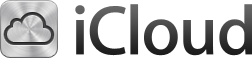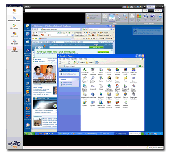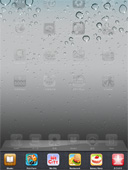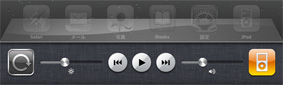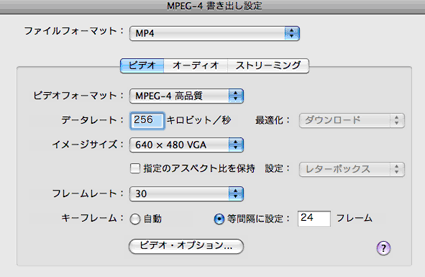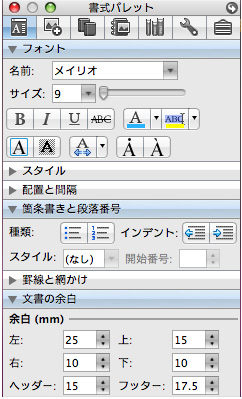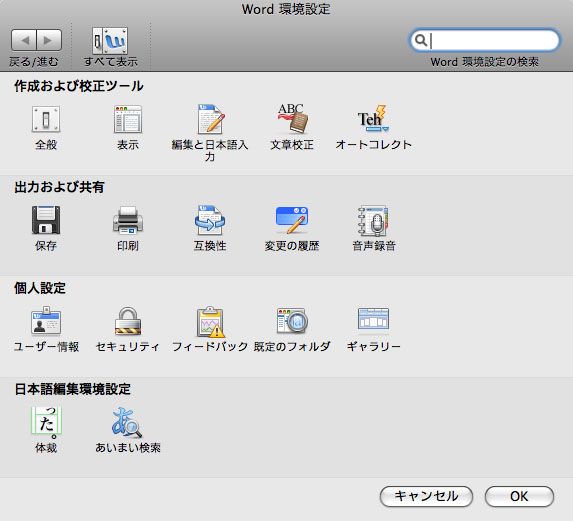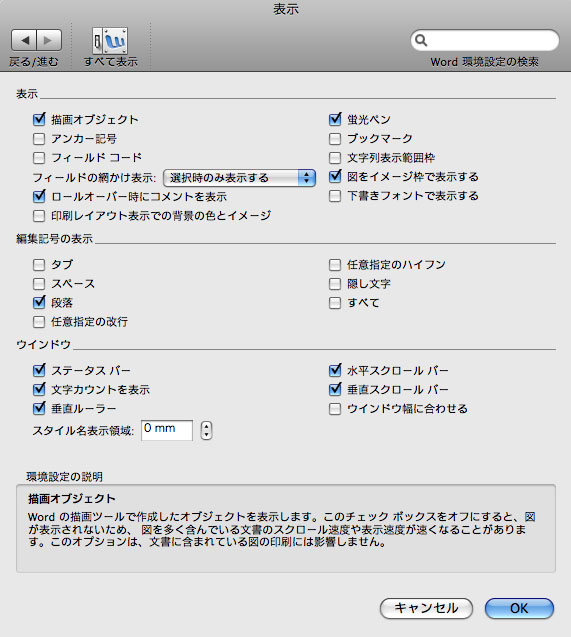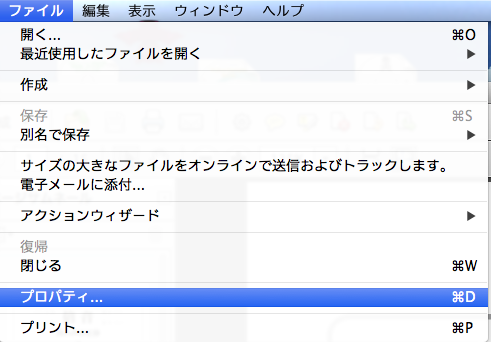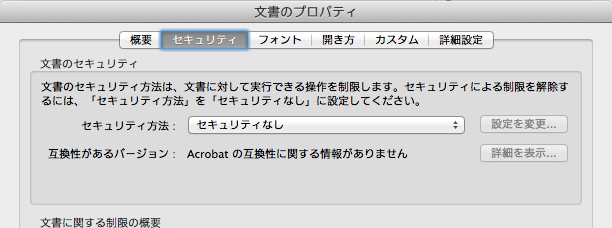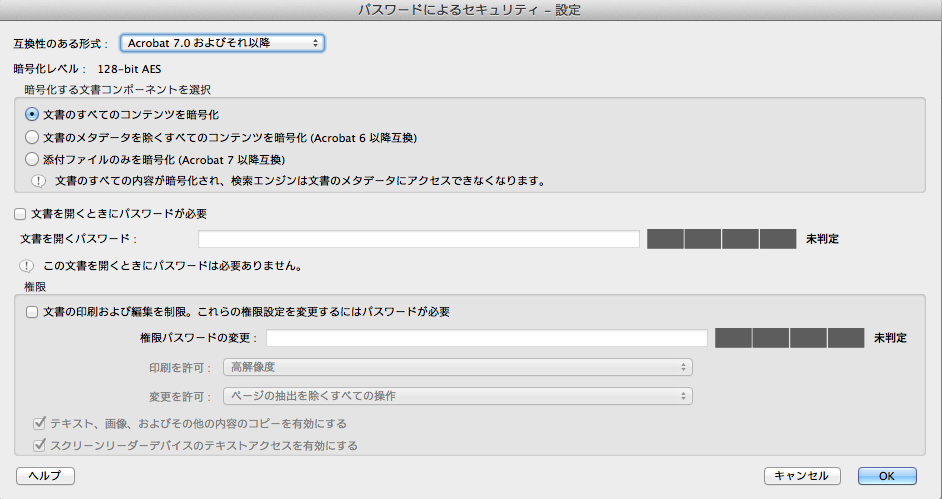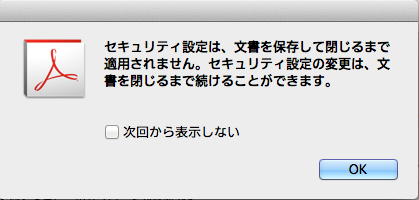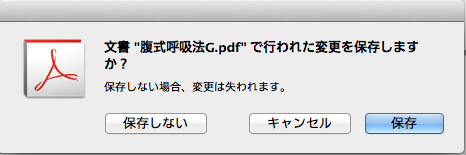| TOPページ | CD制作/プレス | デジタル写真撮影 | 印刷料金 | 案内図/MAP | Link | 写真 Gallery |
| 便利サイト |MAC OS-X | Illustrator | DTM |ホームページ制作 Dreamweaver | FileMaker| DTP |
| 色々な設定 | その他ネット接続メール | 映像 |Photoshop | Eye-Fi | Flash | Final Cut Express iMovie | Word/Excel/PowerPoint |
| PDF(Adobe Acrobat)| DVD-R がコピー出来ない | QuickTime Pro | iTune| フォーマット変換 | RealPlayer |
|vmware 使い方| safariを使用したニコニコ動画をダウンロードする方法 | 拡張子検索 | 文字化け |
Firefox 使い方マニュアル | 音源ファイル情報表示 | 無料ストレージ&ファイル便| Toast |ドライバー関係| Color MultiWriter 5700C |
iPad &iPhone |JANコード|google | Eye-Fi |Android&スマートフォン&Wi-Fi ドコモ |
| 文字数カウント/文字数計算ツール | EC-CUBEの問題解決!
| STIKA ステカ【SV-8】 | CommuniCase | ブログ関係 |YYouTube
| 台本置き場 | 理事会通知ひな形 | CS6 Master Collection YouTubeを使ってアフィリエイトを始める
アクションカメラ
https://goo.gl/photos/ ダウンロードできない!動画!
MP4等の再生出来るデータにならない!
迷惑な広告をブラウザーから削除する!ClamXavの基本的なこと
迷惑一例「RightCoupon」
Appleストアー「ユーティリティ」で無料ダウンロード「ランチャーを開く」
【使い過ぎるとカッコ悪い】 IT業界のルー語 BEST40
哲学

ギターコード 通常のコード/分数コード/検索コード/分数2
QuickTimeでスクリーンを動画で録画する!
【最新の変更や情報は以下のアイコンをくりっく!】









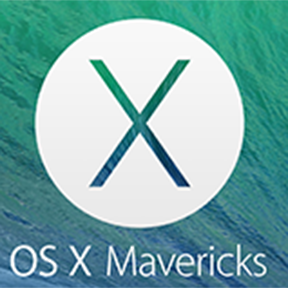





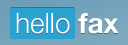

ギターコード
通常のコード/分数コード/検索コード/分数2 Webから無料でFAXが送れるChromeの拡張機能HelloFax
迷惑な広告をブラウザーから削除する!
(Finder→アプリケーション→ユーティリティ→ディスクユーティリティ)ディスクユーティリティ(Disk Utility.app)は Mac OS Xに標準で付属するユーティリティソフトウェアのひとつで、
Macがマウントしているディスクの管理及び検証・修復が行える。
従来のMac OSに提供されていたユーティリティ
「Disk First Aid(en:Disk First Aid)」と「ドライブ設定(en:Drive Setup)」を統合したアプリケーション。
ハードディスクドライブに聴診器が当てられている画像がアイコンに採用されている。OS X独自のディスク管理用コマンドであるdiskutil[1][2]やhdiutil[3], asr[4]などのラッパー[5]であり、
ディスクのフォーマットやコピー、ディスクイメージの作成、CD書き込みなど記憶装置に関するタスクを行うことが可能。
また、Mac OS X v10.5以降に付属するディスクユーティリティでは、GUIDパーティションテーブルのハードディスクドライブについて、
内容を消去する事なくパーティションを分割する事ができるようになった。ディスクユーティリティは、OS Xのユーティリティフォルダに格納されている他、
Install DVD[6](Mac OS X v10.6まで)又はRecovery HD[7](OS X v10.7以降)から起動させることもできる。
- First Aid
【検索条件の小技】
例えばアドレスの最後に差し込む文字列を「&pct-off=50-」にすれば、50%以上割引のものだけが表示されます。
「&pct-off=50-80」と入力すれば、50%〜80%割引というように割引の範囲を指定できます。
&pct-off=1-(1%割引)から&pct-off=99-(99%割引)まで指定できるようです。
【OCN迷惑メール】
https://mail.ocn.ne.jp/ocn/mail
受信箱↓
↓
↓
↓
20/01/15
┣ ┗





Android、iPhone、iPod Touch 音楽を再生/共有
ドコモの設定(留守電等)
◆dropbox から 音楽mp3 をインポート◆
storege →sdcard0→Download→音楽mp3 (任意)
※再生アプリ→マイミュージックで再生!→リスト保存
-------------------------------------------------------------------
【2014】
スマホの着信音や音楽 → クラウドUP(Dropbox) →
エクスポート→ SDカードへ保存 → スマホへ移動!
-------------------------------------------------------------------
場所 storege → sdcard 0→Download→音楽mp3 (任意)ある
そこから!→以下へ移動 【mp3を長押ししてコピー】
場所 storege →sdcard 1→SD_カード→ Music内に張り付け
再生!リスト!
-------------------------------------------------------------------
初めてのスマホデビュー
◆ 携帯からスマホ(Android)ヘアドレス移行方法。
◆携帯電話のアドレス帳をiPhoneに移行する
アプリの自動更新をデフォルト許可
Wi-Fi接続時のみ自動更新許可
これをしないと、3Gで接続した時に
大量のデータを取得して、お金がかかります。
※設定→アカウントと同期の設定→自動同期
※アプリケーションが自動的にデータを同期するを外す。
※バックグランドデータを外す。Androidマーケットアプリ
「アプリの自動更新」外す×
「Wi-Fi接続時にのみアップデート」チェック◎
「Wi-Fi接続時のみ自動更新する」チェック◎◆Wi-Fiオプションパスワードを確認するとき◆
Wi-Fi利用時は、「dメニュー」→「お客様サポート」→
「各種設定:各種設定の一覧を見る」→「Wi-Fi設定」から確認できます。
(docomo IDとパスワードが必要になります。)
◆AQUOS PHONE SH-01D データをWi-Fi接続で管理保存
MediaJet
ログインして、写真をクリックで表示
パソコンでhttp://pc.video.dmkt-sp.jpにアクセスいただくか、各検索ポータルで「dビデオ」を
検索してサイトにアクセス。
「docomoログイン」画面からdocomoID/パスワードを入力するだけで!ドコモdビデオは、テレビ、スマートフォン、タブレット、パソコンなど、
様々なデバイスで、映像エンターテイメントをいつでもどこでも
楽しめる、日本最大のオンラインビデオです。
docomo IDでログインするだけで、5つのデバイスで利用可能です。
画面からdocomoID 090-000-000
パスワードを入力するだけで!
◆スマホ用 ホームページ制作
◆CSS
Eclipse
Mac OS X の Eclipse IDE for Java Developersを選択します。
(32/64bitはマシンに合わせて選択)
Download
[Japan] Yamagata University (http) 64
日本語化
このPleiades。 WindowsはこのPleiadesをダウンロードすれば日本語化されたEclipseがそのまま手に入るのですが、Macは対応していないので、このPleiadesのパッケージからダウンロードに必要なファイルを取り出し、先ほどのEclipseにコピーします。 ここでEclipse 3.7 Indigo Pleiades All in Oneを選択します。
ここで、Java →
Standard All in One(JRE なし)を選択します。
Download the Android SDK インストール方法
Androidのアプリケーションを作って 最終的にはAndroidマーケットで公開する
作り方
Androidで音楽再生 http://jplayer.org/download/PLAIN/LOGIN/CRAM-MD5/ログイン認証拒否 25
SLL 955
Android 2.1-update1 API Level7 を選択。
サイズ/128と設定しておきます。
skin/default(WVGA800)を選びます。
Hardwareに関しては、AccelerometerやCamera support
デフォルトの状態でOK
Create AVD をクリックします。
ドコモ発の統合メールクライアントアプリ
「CommuniCase」を徹底的に設定
共有設定→アカウントの並べ替え!
受信設定→アカウント:メールアドレス
サーバー名:pop3.live.com
保護接続:SSL ポート:995
送信設定→サーバー名:smtp.live.com
保護接続:TLS ポート:587 と入力し、
アカウント名、カラーラベル、
表示フォルダの設定を行えばOKです。
Google Appsを利用している人は
「Gmailアカウント追加」からGoogle Appsで利用しているアカウントを追加できます。
アカウントを選択し、パスワードを入力した後にIMAPの設定を行います。
受信設定→IMAP サーバー:imap.gmail.com
ポート:993 保護接続:SSL
送信設定→SMTP サーバー:smtp.gmail.com
ポート:465
保護接続:SSL に設定すればOKですAndroidの知恵袋
GALAXY
初めてAndroidを使う人が見ると良いアプリサイト一覧
android 初めて
◆Yahoo!ボックス
iPhone/Androidアプリケーション(無料)
------------------------------------------------------------------------
◆iTunesからAndroidの曲の転送
iTunesではAndroidを認識することはできません。
iTunes Storeで購入した音楽はAndroidでは再生できない。
WAV/AIFFは再生しません。
mp3に変換して下さい。iTunesの詳細でMP3バージョンを作成で変換。
1) iTunesを起動したら、「ファイル」→「新規プレイリスト」を選んでAndroid用のプレイリストを作成します。Android用のリストとして、音楽ファイルの転送先がわかるようにしておくと便利に使えます。
※USBストレージをON に!
2) プレイリストに入れた音楽ファイルを転送するため、Android端末をMac(Windows)に接続します。このとき、SDカードが外部メモリとしてマウントするように端末から設定します
3) 接続できれば、デスクトップにAndroid端末のSDカードがマウントされます。
「NO NAME」と書かれた白いフォルダがSDカードです。(NO NAME→SD_カード →Music )
4)音楽ファイルをSDカード 内のどの場所へ追加、又は「Music」と名付けたフォルダに追加。ドロップ
5)作業がすべて完了したら、Androidの音楽プレーヤーアプリを起動してみましょう
------------------------------------------------------------------------
Android端末で聴くためのプレイリストを作成
Wi-Fi経由で同期できるミュージックプレーヤー『Winamp』
------------------------------------------------------------------------
ケーブルを使わない方法!
※Dropbox(ドロップボックス)は、無料で提供されている
オンラインストレージサービスで音楽を聞ける様にする。
1.曲をアップする(MP3を推奨)
2.AndroidでDropboxを開く
3.ファイルを長押し
4.エクスポートを選択
【1パターン】
5.SDカードへ保存を選択
※自分の指定するフォルダー※今回はMusic
●SD_カード→Music→エクスポート
※エクスポートしたら、Dropboxのデータを消す。ま!消さなくても良いけど!
【2パターン】
5.自分の使用している、Androidの音楽再生プレイヤーを選択
※今回はメディアプレイヤー
6.メニューを確認して再生
作条削除は設定→コンテンツの削除
Androidマーケットで公開されている有料アプリの支払い!CheckoutというGoogleの支払いサービスの手順。
Google Checkoutの設定 手順はこちら
PC上でGoogle Checkoutが使えるように設定します。WEBブラウザを
起動しhttps://checkout.google.com/mainに
アクセスしてください。
そして、画面左側に表示されている「お支払い情報の編集」をクリックします。
Google Checkoutでは、
American Express
Discover
MasterCard
Solo
Visa
Visa Electron
のロゴが付いたクレジットカード、 デビットカード、ギフトカード
を登録することができます。
銀行振り込み、銀行引き落としは利用できません。
私はクレジットカードを登録しています。
カード情報を登録する画面が表示されますので、
カード番号や有効期限、
CVCコード(カード裏の直筆サイン欄の右上の三桁の数字)を入力後、
「メインのお支払い方法に設定」にチェックを入れて「保存」
をクリックします。
docomo、キャリア経由 の支払い
ドコモでもAndroidマーケットのキャリア課金に対応!
「spモード」を利用した場合に同社の月額利用料の支払いと合算して支払える
支払い方法を「DOCOMOのアカウントに請求」を選択することで支払えます。
毎月1万円を上限に利用できるようになっています。DropboxDoCoMo 安心スキャン http://www.nttdocomo.co.jp/
危険なアプリ ホームページ (1)インストール済みAndroidアプリの危険性をまとめてチェックできる
「tSpyChecker」アプリ
http://jp.redkaraoke.com/mobile
http://htakeuchi.offtheball.jp/archives/3138
【製作】
基本概要
iTunes
https://www.nttdocomo.co.jp/binary/pdf/service/docomo_cloud/docomo_mail/function/other/mac_setting.pdf
https://www.nttdocomo.co.jp/service/docomo_cloud/docomo_mail/index.html?icid=CRP_TOP_rec2_docomo_mailドコモメールがパソコンでも利用可能 開始手続きから設定方法まで
一番大事なことは、最初に「登録」すること! spモードの3G/LTE経由でアクセス!
ドコモメールアプリをスマホで利用している場合は
1)アプリメニューの"メール設定"から
2)ドコモメー ル設定サイト"をタップします。【メール設定】
3) docomo ID利用設定確認
4) ドコモメール承認の4桁 入力【※※※※】
5) docomo ID利用設定確認
6) 「docomo IDでドコモメールを利用しますか?」利用するにチェック! → 設定
以上 これをしないと、設定出来ない! パスワードを何度も聞かれたり「出来ません」となる!
『IMAP』 『imap.spmode.ne.jp』「ポート」を『993』
『SMPT』『smtp.spmode.ne.jp』、「ポート」を『465』
docomo ID 【※※※※※※※@docomo.ne.jp】のユーザー ID 【任意8桁以上】を入力します。
※1 推奨環境
Windows® XP : Microsoft® Internet Explorer® 7/8
Mozilla Firefox 23以上
Google Chrome 29以上Windows® 7 : Microsoft® Internet Explorer® 8/9/10
Mozilla Firefox 23以上
Google Chrome 29以上Windows® 8 : Microsoft® Internet Explorer® 10 Mac OS Mountain Lion : Safari 6 タブレット/スマートフォンのwebブラウザをご利用の場合、ドコモメール(ブラウザ版)の一部機能がご利用いただけないことがあります。
OS X Mavericks 10.9.1 Macでドコモメールを使う方法ここでは OS X にあらかじめインストールされている「メール」アプリを使います。
OS X Mavericks 10.9.1「メール」アプリを起動し、【メール】メニューの【アカウント】をクリックします。
右側のリストを下にスクロールして【その他のアカウントを追加】をクリック。
メールアカウントを追加」を選び、【作成】ボタンをクリックします。
「氏名」には受信者に表示される名前、「メールアドレス」には現在使っている
『○○○@docomon.ne.jp』、パスワードには docomo ID のパスワードを入力して【作成】ボタンをクリックします。
すると「アカウントを手動で設定する必要があります」と表示されるので【次へ】をクリックします。「アカウントの種類」が【IMAP】であることを確認して「メールサーバ」には
『imap.spmode.ne.jp』、「ユーザ名」には docomo ID のユーザー ID、
「パスワード」には docomo ID のパスワードを入力します。
ポート」には『465『110』』と入力し、「SSL を使用」にチェックを入れます。
■ボイスワープ設定 ボイスワープ設定方法 アナログISDN(サイト)0120-116-116
転送するまでの呼び出し回数を指定する |アナログボイスワープ設定方法|
※はじめに必ず、設定を解除しないと設定出来ない!
☆無条件転送 :「142」→「3」→「0」
☆無応答時転送の起動時間を設定する:「1423」→(「0」〜「11」)http://www.ntt-east.co.jp/
※ご契約回線番号からの設定となります。
※ご契約時は転送機能が停止状態です。転送を開始するには、「転送を開始する」(P.7)の操作を行ってください。
http://web116.jp/phone/index.html
http://web116.jp/shop/benri/ivw/ivw_00.html NSボイスワープ
ホーム電話トップ割引・オプション便利なオプションいろいろ選べる転送サービス(INSネット64)INSボイスワープ
PDF 説明書
■携帯電話(スマホ) 留守電 呼び出し回数設定
設定 → 通話設定 → 音声・伝言メモ → 対応時間の設定 → 35秒等
■携帯の留守電の呼び出し回数の設定! 通常は15秒
ダイヤルで設定/1419 発信設定出来る呼び出し時間は0〜120秒です。
例:35# → ガイダンス → OK → #
■携帯電話(スマホ) 対応メッセージの変更と保存
■スマホ&モバイルルータのWi-Fiでネットの契約設定の場合 (spモードの設定が必ず必要になる!)
■Wi-Fiルーターでスマホ&タブレット契約の注意■必ず、スマホに3G契約をしよう。
※spモードも必須
※ docomoの場合は一番安い ダブルパケ放題などを契約
Wi-Fiでdocomoのメールを見る為にspモードでの設定が必要になる
また、Wi-Fiルーターの故障にも備えよう。
※ホームページからも設定できるよ!
■3Gの一番安いコースで契約
メニュー画面 → 本体設定 → 無線とネットワーク → モバイルネットワーク → データ通信を有効にする。
■迷惑メール設定は、3G発信のみ!
spモードメールアプリ → メール設定 → その他 → メール全体 → メール設定 → 迷惑メール対策設定
■スマホでdocomoメールを見るにはspモード契約とメールアプリが別途必要だ!
■MicroSDから電話帳を移す。
始めからインストールしてあるアプリから移すか!赤外線で移行!
1.基本機能の電話の電話帳 → メニューボタン → その他 → インポート → SDカードからインポート
■【設定に必要なもの】
spモードでパスワードを数字 四桁 → 0000 などの任意の設定!
ネットワーク 「パスワード」と任意の番号と「docomo ID」
docomo ID 電話番号の場合もある 090-1234-5678パスワードの確認はdocomoの場合3Gで接続。
dメニューボタン→ お客様サポート→ 各種設定→ 各種設定一覧 → spモード各種設定→ spモードパスワード変更
■Wi-Fiでdocomoメールを見る為の設定
1.本体のWi-Fi設定を無効(本体 → Wi-Fi設定 → モバイル → 3G)
2.アプリのspモードパスワードメール → メール設定 → その他& → Wi-Fiメール利用の設定 →
→ 認証画面でパスワードを入力 「普通四桁」1234/0000等
Wi-Fi設定画面でチェック → 利用開始Wi-Fiオプションパスワード(8〜20桁)入力 → 開始 → 完了
■ MZK-W300NH-2 がドコモのスマホ【AQUOS PHONE SH-01D】のWi-Fiに繋がらない! http://www.planex.co.jp
WPSとは WPSとは、「Wi-Fi Protected Setup」の略で、無線LAN機器の接続とセキュリティの設定を簡単に実行するための規格です。無線LAN関連の業界団体「Wi-Fiアライアンス」が仕様を固め、2007年1月から対応機器の認定を行っています。WPS対応の無線LAN機器ではこれまでのように面倒な設定を行うことなく親機と子機の設定が行えるというメリットがあります。
ルータ/アクセスポイント機能切替スイッチ付 【Router →AP】
1) モデムのルータ機能有無により、ルータまたはアクセスポイントに切り替えて使用することができ、ほとんどのプロバイダで利用可能です。
2)WPS ボタンを押す
iPhone、iPadでWi-Fi利用したいが設定がうまくいかない
本製品には初期状態で以下のようなSSIDとセキュリティキーが設定されています。
SSID:planexuser セキュリティキー:本体底面に記載
iPhone、iPadにて「Wi-Fiネットワーク」から「planexuser」をタップしてください。
「パスワード」に「12345678」と入力してください。 この状態でWi-Fi接続をご確認ください。
MZK-W04N-PK2でNTTドコモ「ホームU」を利用したいのですが
NTTドコモが配布しているホームU設定ソフトが、MZK-W04N-PK2では未対応のため、
手動での設定ではどんな設定が必要か教えてください。
MZK-W04N-PKU2での設定ではマルチセッションと無線設定を行っていただくようになります。 その他の設定方法についてはNTTドコモさまへのご確認お願いします。 参照製品マニュアル https://www.planex.co.jp/support/download/router/mzk-w04n-x/v3/
迷惑電話の設定!mydocomo.com
受信/拒否設定
手順1:spモードメールアプリを起動
手順2:メール設定→「その他」→「メール全般の設定」
アドレスで指定は詳細設定 → 「受信拒否設定」 (設定 次へ)→ステップ3 →アドレスを記入。
手順3:「認証」画面にて、spモードパスワードを入力し「決定」を選択
手順4:「迷惑メール対策」画面で「受信/拒否設定」の「設定」を選び、「次へ」を選択
手順5:携帯電話・PHSなどからのメールの受信/拒否設定
手順6:パソコンからのメール受信/拒否設定
手順7:受信したいパソコンメールを設定(宛先指定受信)
手順8:個別に受信したいドメインまたはアドレスを登録(ドメイン・アドレス受信設定)
手順9:個別に拒否したいドメインおよびアドレスを登録(ドメイン・アドレス拒否設定)
ショッピングサイト管理画面
☆配送方法(メール便/宅配/代引きも項目等)
基本情報管理>配送方法設定> 編集 メール? 宅配 を選択 >
☆画像:コンテンツ管理 → ファイル管理 → ここにファイル!
user_data → packages → sphone → img → header
☆画像:user_data → packages → default → img → banner bnr_top_main_on.jpg
☆スマートフォン画像 user_data → packages → sphone → img → header logo.png
logoTCM.png" width="150" height="25" LOG.png
☆デザイン管理 → 編集可能ページ 一覧 PC → ページ詳細設定 TOPページ
☆デザイン管理>PC>ヘッダー/フッター設定 ※タイトルロゴ
user_data → packages → default → img → common 左上の小さいロゴ
☆デザイン管理 → PC → ページ詳細設定 cadSP2500
☆コンテンツ管理 → 新着情報の更新 ※中央のコメント欄
☆個人情報/第6条 (会員情報の取扱い) 基本情報管理>会員規約設定
EC-CUBE
EC-CUBE メンバーズ
EC-CUBEの
☆ダウンロード販売コンテンツのアップロードについて
★ダウンロード販売のダウンロード数とダウンロード可能日数の設定について基本情報管理>SHOPマスター の下部にある SHOP機能 ダウンロード可能日数でできます。
☆システム設定 → パラメーター設定 → DOWN_SIZ →
------------------------------------------------------------------------------------
☆デザイン管理 → PC → ページ詳細設定 お問い合わせ(完了ページ) 確認のページ!
以下、基本文章<p class="message">お問い合わせ内容の送信が完了いたしました。</p>
<p>
日曜祭日や深夜の場合はお返事に数日かかる場合もあります。ご了承ください。出来るだけ早く対応致します。
また、※携帯の設定でこちらの確認のメールが受信出来ない場合があります。 OCNが受信出来る様に設定をお願い致します。万一、ご回答メールが届かない場合は、トラブルの可能性もありますので
大変お手数ではございますがもう一度お問い合わせいただくか、お電話にてお問い合わせください。
ステムエラーが発生しました。大変お手数ですが、サイト管理者までご連絡ください。
</p>
<div class="shop_information">
☆商品注文後のコメントの更新
デザイン管理>PC>ページ詳細設定 → 商品購入/ご注文完了 → ページ詳細設定 →
<p>ただいま、ご注文の確認メールをお送りさせていただきました。<br />
万一、ご確認メールが届かない場合は、トラブルの可能性もありますので<br />
大変お手数ではございますがもう一度お問い合わせいただくか、<br />
メールにてお問い合わせくださいませ。<br />後日、料金、送料や商品の発送など改めてメールにてお知らせ致します。<br />
今後ともご愛顧賜りますようよろしくお願い申し上げます。<br />
※定休日や土日祭日等は、お返事に数日かかります。</p>
【旧】<p>ただいま、ご注文の確認メールをお送りさせていただきました。<br />
万一、ご確認メールが届かない場合は、トラブルの可能性もありますので<br />
大変お手数ではございますがもう一度お問い合わせいただくか、メールにてお問い合わせくださいませ。<br />
今後ともご愛顧賜りますようよろしくお願い申し上げます。</p>
☆商品注文後の確認メール内容の更新
基本情報管理>メール設定>注文受付メール
☆特定商取引に関する法律に基づく表記
デザイン管理>PC>ページ詳細設定一覧 → 特定商取引に関する法律に基づく表記 → ページ詳細設定
☆学割等の選択/商品管理>規格管理>分類登録 >分類登録(項目を追加)
※商品管理 → 商品マスター/一覧結果/規格で変更!
☆値段は!商品管理 → 商品マスター/一覧結果/規格で変更!3000円
☆サイズ?穴あけ/無し ☆商品管理 → 規格管理 → Lサイズや値段!
1)分類登録 2)
☆Tシャツ サイズと値段!
※サイズの売り切れ!?商品管理 → 商品登録(商品規格) で LサイズやMサイズの個数を0に!
☆商品管理 → 規格管理 → 分類登録 →
☆値段は!商品管理 → 商品マスター/一覧結果/規格で変更!3000☆並び換は/商品管理 → 商品並び替え?ホルダー
☆商品内容の修正は、商品管理>商品マスターで検索 → 編集で修正
一覧-メインコメント → 商品コード → DH-1
☆商品の種類の登録 → 商品管理 → カテゴリー登録 ※表紙の商品の順番
☆商品管理 → 商品登録 で商品カテゴリーを登録 「DVD カード等」
☆デザイン管理 → PC → ページ詳細設定 → 編集可能ページ一覧 → ページ詳細
※デザイン管理 → 編集可能ページ 一覧 PC → ページ詳細設定 TOPページ
ご注文完了画面 (受付時間/午後1時〜午後7時)
EC-CUBEシステムエラーが発生しました。
大変お手数ですが、サイト管理者までご連絡ください。
エラーを表示する(エラーの時は、DEBUG_MODE → false )
デバッグモード
(true:sfPrintRやDBのエラーメッセージ、ログレベルがDebugのログを出力する、false:出力しない)
管理ページの「システム設定」 → 「パラメータ設定」で、
DEBUG_MODEの項目を "true" にします。それでダメな場合は以下※ですが、2012.5の時はDEBUG_MODEの項目を"false"で修理! ""を付けます。
上記で治らない場合!
パラメータ「DEBUG_MODE」を「true」にする。
(上記操作ができない状況の場合) /data/cache/mtb_constants.php の「DEBUG_MODE」を「true」にする。
EC-CUBE のエラーログ (/data/logs/site.log) を確認する。
EC-CUBE 2.11 以前: data/logs/site.log
EC-CUBE 2.12 以降: data/logs/error.log
http://pentan.info/php/eccube/server_shift.html#anc_cant_login
EC-CUBE 2.11 システムエラーが発生しました。の件
EC-CUBE 2.11
システムエラーが発生しました。 大変お手数ですが、サイト管理者までご連絡ください。と出るエラーについて。
これは、スマホ対応サイトを組み込んだためのエラーです。EC-CUBEをインストールする際に、URLを「www」付きにするか、否かで奥深く、スマホのjsに絡んできます。
そこで、ドメインごと、www を有り無しの、どちらかに行う必要があります。
これを行わないと、商品をカートに入れる際に、エラーが出る場合があります。
※ サーバーにもよります。私のサーバーで、エラーが出ましたので、その改善方法です。
.htaccess
に、下記ソースを記入することによって、以下の階層はwww無しで流れます。
RewriteEngine on
RewriteCond %{HTTP_HOST} ^(www.degidoor¥.com)(:80)?
RewriteRule ^(.*) http://degidoor.com/$1 [R=301,L]wwwで統一する場合は
RewriteEngine on
RewriteCond %{HTTP_HOST} ^(degidoor¥.com)(:80)?
RewriteRule ^(.*) http://www.degidoor.com/$1 [R=301,L]
で行ってください。
ハァ? さっぱり解らない! ハイ 私もわかりません。なので、簡単に言うと!
http://www.telomeregroup.com/shop/ を
http://telomeregroup.com/shop/ してリンク!www.を取る!
どうも、サーバーを引越すると出るエラーのようです。
それでも、治らない場合!残念ながら!以下の注意書きを書く!
EC-CUBEシステムエラーが発生しました。
大変お手数ですが、サイト管理者までご連絡ください。
上記のエラーメッセージが出た場合!
以下のエラーメッセージが出た場合!EC-CUBEシステムエラーが発生しました。
大変お手数ですが、サイト管理者までご連絡ください。回避方法は.......。
1)商品を選択
2)カートに入れるを選択
3)「EC-CUBEシステムエラーが発生しました。大変お手数ですが、サイト管理者までご連絡ください。」と表示されますが、
カートの中には商品は入っています。4)右上の「カゴの中を見る」を押す!
5)購入手続きへをクリック「そのまま購入出来る場合」もありますが、
「カート中が空」の場合は最初からやり直せば、次回から購入可能です。※設定がリセットされます。お手数をおかけしますが、ネット環境により起こる現象です。
それでも、エラーの場合は「お問合せ」から商品名など必要事項を書いてお送りください。
YouTubeを使ってアフィリエイトを始める
YouTubeを使ってアフィリエイトを始める
■ 埋め込みタグというやつを使うと You Tube動画の上部に自分の好きなアフィリエイトタグを
埋め込むことが出来るってご存知でした?
https://www.youtube.com/analytics 再々回数等!■ 『ユーチューブ動画からリンクを張る!
■ youtube アフリエイト 基礎
■http://www.youtube.com/yt/advertise/ja/get-started.html
参考/□ http://youtu.be/HbbRnwsuOFM 完成エレベーター編(アテレコ用)限定公開!
ブログ関係 さふぁり
記事内にテキストリンクを設定
アメブロの基本設定|Ameba (アメーバ)
http://ameblo.jp/mika-n-life/ameblo
WALKMAN
USB 接続/WALKMAN→MUSIC→ NWWM_REC
---------------------------------------------
Bluetooth接続 P72
初回接続/ホームの Bluetooth ロゴから→ 機器登録Bluetooth ヘッドフォン(BT-A2N)
解除はオーディオ機器切断!で通常のイヤホンジャック!
---------------------------------------------
メニューバー/Bluetooth接続 MAC から!
送信したからWALKMANを受信状態にする
WN-S775→ファイルの送信
受信はダウンロードファイルに落ちる!
---------------------------------------------P35 曲の削除 → ミュージック → 選択 →
OPTION ボタン押して 曲を選択して削除
QuickTime Pro
QuickTime 7 Proでメディアを別のフォーマットに変換すれば、いま持っているビデオやムービーを、
iPhone、iPod、Apple TVでも楽しむことができます。
オリジナルビデオを録画し、友だちや家族と共有する時もQuickTime 7 Proなら簡単です。
1)QuickTimePlayer を起動します。
2)QuickTimePlayer −> メニューバー −> 新規画面収録 を選択
3)録画ボタンをクリック
4)表示にしたがって、全画面か画面の一部かをきめる(表示されますから)
5)録画が完了したら、QuickTimePlayerで録画したムービーが表示
6)確認して保存.movします。
※録画の停止はメニューにある!
QuickTime に新たなフォーマットを対応させるには、QuickTime コンポーネントを入手して、のいずれかにインストール(ファイルを入れるだけ)すればいい。 もし QuickTime フォルダが存在しなかったら自分でフォルダを作る。 フレームワークがある場合は Library フォルダ以下の Frameworks フォルダへ。
コンポーネントによっては、再生(読み込み)だけ対応するもの、書き出し(エンコード)にも対応しているものなどがある。
QuickTime Player でのエンコード、編集には QuickTime Pro が必要(他のQTのフロントエンドでProなしでできるかも)。
書き出しに対応したコンポーネントをインストールしても、Proでないと書き出せないので注意。http://www5.atwiki.jp/mpegonmac/pages/18.html
http://qtwmacodec.sourceforge.net/ ダウンロード

Flip4MacWMVの設定確認をするには、システム環境設定を表示します。
- Flip4MacWMVの設定確認をするには、システム環境設定を表示します。
- [その他]の部分に、Flip4MacWMVが表示されていれば、正常にインストールが完了しています。
Flip4MacWMVアイコンをダブルクリックして、設定を確認します。
- [Browser]の[Use Flip4Mac WMV Browser plug-in]にチェックが入っていない場合はチェックを入れます。
http://wm.tamagawa.ac.jp/manual/Bb/user/plugin/mac-flip4_inst.htm
■FOMAのiモーション(動画)を作成する方法
1.ファイルを開いて 「書き出し」
2.ムービーカラ3G
3.オプション/ファイルフォーマット[3GPP(Mobile MP4)」 ※容量を確認 500KB まで標準
■ Macでの動画・音楽のトラブル FLVをQuick Time Playerで再生できる「Perian」
■ QuickTime Proの関数のページ
■音源ファイルの情報表示 ウインドー → インスペクタ
※フォーマット:16ビット ステレオ:44.100khz
■音楽の再生中に早送り
メニューバー「ウインドウ→A/Vコントロールを表示(もしくはコマンドキー+K)」QuickTime Pro
iTune
iTune でAAC形式に変換する
(1)「設定」→「一般」タブの中にある「インポート」をクリックします。
(2)読み込み設定を「AACエンコーダ」を選択して「OK」をクリックします。
(3)その後、データを選択して マウスの右クリック
(4)AACバージョンを作成
(5)変換後に、データを選択して マウスの右クリックして
(6)Finder で表示して ○○○○.m4a となっていれば完成です。
※不安であれば、ファイルの情報を見るで、コーデックが AAC か確認して下さい。
※通常は、MP3に変換にすると良いと思います。
(AACの場合)音声データ形式は同じでもファイルの構造が異なりますので、
拡張子だけを.m4a→.aacなどと書き換えてはいけません。
拡張子.m4aはAppleが使いだしたもので、MP4コンテナにAAC形式かAppleロスレス形式の音声データや楽曲情報(タグ)を入れたものです。
本来のルールからすると拡張子.mp4にすべきものですが、iPod/iTunesの隆盛により今や一般化しています。
フォーマット変換 ■MP3ファイルに変換したいビデオのURLを入力すると変換出来る。
■iTuneでMP3に変換
編集メニューから設定をクリック→詳細タブをクリック→インポートタブをクリック→インポート方法をMP3エンコーダにする→
設定を標準音質(128kbps)にする→OKをクリック→メニューの詳細設定から選択項目をMP3に変換をクリック→
→マイミュージックフォルダの中にmp3が出来る。
■iTuneでCDを焼くオーディオ CD を作成するには
【iTune10】
1.プレイリスト(新規で作る)から→ファイル→プレイリストからディスクを作成
1.「iTunes」アプリケーションを開きます。
2.「iTunes」メニューから「環境設定」を選択します。「作成」ボタンをクリックします。
3.ディスクフォーマットとして「オーディオ CD」を選択します。
4.「iTunes」で音量を調節してすべての曲を同じ音量レベルで再生するには、「サウンドチェックを使う」チェックボックスを選択します。
この機能は、異なるアルバムから集めた曲で構成されるプレイリストを CD にするときに便利です。
5.「OK」をクリックします。
6.CD の作成に使うプレイリストを選択します。CD には、プレイリストに登録した曲しか記録できません。
7.上の図にある「ディスク作成 (Burn Disc)」ボタンをクリックします。
8.空の CD-R ディスクを挿入し、もう一度「ディスク作成」をクリックします。
RealPlayer SP http://jp.real.com/?mode=rp_mac
◆RealPlayer → ウインドー → RealPlayer ダウンローダを開く
◆RealPlayer → ウインドー → RealPlayer Converterを開く
動画を高速ダウンロード
「RealPlayer ダウンローダー」で、動画投稿サイトなどの動画を高速ダウンロードできます。
RealPlayer Converter
iCloudストレージ
現在、合計5 GBのうち4.8 GBのiCloudストレージを使用中です。つまりiCloudストレージの保存容量がもう少しで上限に達します。
ストレージが上限に達したとき、iCloudへのデバイスのバックアップは中止され、iCloudにドキュメントを保存できなくなります。iCloudのサービスを中断せずにご利用になるためには、空き容量を確保するか、
または、以下の手順でより大きなストレージを購入することができます:
アカウントのストレージを増やすには:手順 1: iOSデバイスで「設定」を開いて「iCloud」をタップします。
手順 2: 「ストレージとバックアップ」をタップしてください。
手順 3: 「ストレージを管理」をタップして、削除したいアイテムやバックアップ作成を中止したいアイテムを選択してください。
iCloudストレージの管理方法についての詳細は、この記事をご覧ください。さらにストレージを購入するには:
手順 1: iOSデバイスで「設定」を開いて「iCloud」をタップします。
手順 2: 「ストレージとバックアップ」をタップします。
手順 3: 「ストレージ購入」を選択してください。
MacまたはWindows PCでもiCloudストレージを購入できます。
iPad スリーブしない
「設定」の「一般」に「自動ロック」時間が2分〜15分 「しない」の設定メニュー
「しない」に設定すれば、スリーブしないが.....。約6時間程度でバッテリーは 0になる!
アプリの同期/2台目のiPad2
を選択して、吟味して同期!
iPhoneの自分の電話番号の表示 → ホーム画面の「設定」をタップします。→
「電話」をタップします。「自分の番号」が表示されます。
TurboCamの設定方法 アプリ (for Mac OS X 10.6 and 10.7)
フォトストリーム
デジタルカメラからコンピュータに新しい写真を取り込んだ場合は、iCloudがWi-Fi経由でiPhone、iPad、iPod touchにそれらのコピーを送信します。
ファイルを選択して目的のフォルダまで ドラッグするだけの単純な方法で、 コンピュータ間でファイルを転送できます。画面共有! メニューバーをクリック! アドレスとパスワードを記入!
iPhone 携帯からiPhoneへ住所録を移行(アドレスブック) Apple ID: 再発行
Hi, welcome to AOL Help!
パスワードを変更する Apple ID パスワードを
忘れた場合には、
新しいパスワードを作成する必要があります。
コンピュータ、iPhone、iPad、または iPod touch で
パスワードをリセットするには、.
以下の手順を実行してください。
Apple ID ページ にアクセスし、
「パスワードをリセットする」をクリックします。
Apple ID 名を入力して「次へ」をクリックします。
Apple ID を忘れた場合のために、
クリックして詳細を確認できるページリンクが用意されています。
かんたんコピー
iCloudにある書類を、Macでも、Windowsパソコンでも。
新規MAC へiTunes データの移行
Air Video Server.appの設定
【再設定】
1)+を押す。
2)ローカルネットワークで接続 「Specify Address Manualy」を選択 ※外出先は、Enter Server PIN
192.168.111.00
3)「Specify Address Manualy」を選ぶと、左図のような画面になります。
ここで、サーバーパソコンのIPアドレスを入力すればOKです。
パソコンのIPアドレスは[コントロールパネル]-[ネットワークとインターネット]-[ネットワークと共有センター]画面で「状態の表示」を選び(WinVista)/または「アクティブなネットワークの表示」欄から(Win7)、 「ローカルエリア接続の状態」画面で「詳細」をクリックすると表示される画面の「IPv4 IPアドレス」欄にでています。
アプリ My mac の設定
Hana Mobile
詳細なセットアップ手順と詳細については、参照してください
デバイスサイズ
iPhone : 3.5インチ(50mm×75mm)※10級相当
iPAD : 9.7インチ(147mm×196mm)※12級相当
Kindle : 6インチ
■EPUBReader 1.4.0.1 MacのePubリーダー firefoxでePubを読む!
■PDFをePubに変換出来そうなソフトは他にもありそうですがStanzaのデスクトップ版とcalibreというのがあるようでした。
電子書籍の管理や作成「calibre」 2
■calibre
※ページの確認→ メニュー「虫眼鏡」表示 → PDF表示 → 表示(ページの表示→見開き)
※表紙のつけ方!「書誌」→「本の表紙変更」画像を作り閲覧B → PDFの場合は表紙の前に1ページ余分のページ白の空白ページを入れる )
※本の変換をしたら「パス名」の クリックして開くで保存先が開く!
サイズは自由。
もしKindle用にもPDFを作成する場合はサイズを設定しておくと綺麗に表示できる(Kindle2 : 560×750、Kindle DX : 784×1142ピクセル)
iPadのシステムを4.2にしたら、画面の回転を止めるスイッチが、音を消すスイッチになっちゃった!
画面の回転を止める方法は?
画面ロックは、ホームボタンを2回クリック。 下にアプリのアイコンが横一列に使用順に表示されます。
そのアイコンを右へとスライドします。
再生/音量/明るさ/回転のアイコンが出てきます。 それで、設定します。
【TOP】
iTunesの「ブック」内を更新してもiBooksのEPUBファイルは更新されないことがある
確実にEPUBファイルを更新するには、
1. iTunesの「ブック」から古いファイルを削除する
2. iPadと同期する
3. iTunesの「ブック」に新しいファイルを登録する
4. iPadと同期する 上記2番目の時点で、まずは一回同期を行わないとダメっぽいです。
iPadとmacを画面の同期
Word/Excel/PowerPoint
■Word 2008 の 文字の回り込み
1)図形を選択 2)書式 → 図… 3)図の書式設定 4)外周 又は、行内等を選択
5)水平方向の配置は、左揃えなど 6)OK!
※場所はドラックで移動!
■Word 2007 の ビューア
Microsoft Office Word Viewer 2003 および Microsoft Office Excel Viewer 2003 では、標準では Office オープン XML 形式で保存されたドキュメントを開くことができません。
Word がインストールされていなくても、Word 文書を表示、印刷、およびコピーできます。このダウンロードは、Word 2003 Viewer および以前のすべてのバージョンの Word Viewer に置き換わるものです。
Excel エクセルの打ち込み文字表示について エクセルで文字打ちをするとき、上の窓に打ち込み中の文字が 出るスペースを出したい!
メニューの「表示」「数式バー」の選択で表示/非表示の切り替えになってます。
文字の余白(用紙設定の左右)
■メニューバー[表示]→[書式パレット]→文章の余白
MAC :ワード 数字 横書き ●メニュー[書式]→[組み文字]→[縦中横]をクリックします。
「縦中横(「たてちゅうよこ」、または「たてなかよこ」と読みます)」機能を使用すると、数字だけ横書きに表示することができ、読みやすくなります。操作は横書きにしたい数字を範囲選択し、メニュー[書式]→[拡張書式]→[縦中横]をクリックします。
MAC :ページの余白の調整/書式パレット:文字の余白
ページに番号をつける!ワード
Word文書のすべてのページに自動的にページ番号をつける場合は、[ページ番号]機能を使うと、ページごとにページ番号を入力する手間が省けて大変便利です。
1)挿入
2)ページ番号 (右下などの設定)
その他便利 HP
Microsoft Office 2008
ワードで図を挿入すると、枠のみが示され、写真が表示されない。
メニュー[Word]→[環境設定]→[表示]→[図形をイメージ枠で表示]をクリックします。
マイクロソフト パワーポイント ビューワー 2007 を無料でダウンロード
マイクロソフト エクセル ビューワー を無料でダウンロード
◆DVD辞典 DVDに必要な用語辞典です、参考にして下さい!
◆ DVD-R がコピー出来ない!
1.複製する機械との相性 (ソニーで焼いたなら→ ソニー)(NECで焼いたなら→ NEC)
※焼いた機械のメーカーで複製する。2.自宅のパソコン等では自動で焼き込むとオートの最速で焼きますが
複製でエラーが出る場合は、4倍速で書き込んだマスターだと問題が回避される事が多いです。
※他社メーカーでも複製でるようです。3.基本ですがメディアのエラー
【TOP】
| TOPページ | CD制作/プレス | デジタル写真撮影 | 印刷料金 | 案内図/MAP | Link | 写真 Gallery |
| 便利サイト | MAC OS-X | Illustrator | DTM | ホームページDreamweaver| FileMaker| DTP | EPSONプリンター |
| 色々な設定 | その他ネット接続メール | 映像 | Photoshop Eye-Fi | Flash | Final Cut Express | Word/Excel/PowerPoint |
| PDF(Adobe Acrobat) | DVD-R がコピー出来ない | QuickTime Pro | iTune| フォーマット変換 | RealPlayer
vmware 使い方 | safariを使用したニコニコ動画をダウンロードする方法 | 拡張子検索 | 文字化け
Firefox 使い方マニュアル | 音源ファイル情報表示 | 無料ストレージ&ファイル便
| Toast |ドライバー関係| Color MultiWriter 5700C | iPad &iPhone|JANコード
google | Eye-Fi |Android&スマートフォン&Wi-Fi | 文字数カウント/文字数計算ツール
EC-CUBEの問題解決! | STIKA ステカ【SV-8】 | CommuniCase

Adobe Acrobat
セキュリティー&ロック
セキュリティー → あり
セキュリティー → あり
セキュリティー → 任意のパスワード
セキュリティー → 表示
セキュリティー → 表示 → 保存 → 一旦 閉じる
完成 これで、開く時に パスワードを求められます!
■PDFをePubに変換出来そうなソフトは他にもありそうですがStanzaのデスクトップ版とcalibreというのがあります。
┗ calibre → calibre-0.7.34.dmg 解答 →
書籍の追加 → 選択 → 「書誌編集で名前著者指定」→本の変換 でePub
■PDFにプリント(印刷)にロックをかける。
┗セキュリティー → 文書のプロパティ
┗セキュリティー方法を → パスワードセキュリティー
□印刷:許可
■ PDF (アウトラインされていない文テキストをコピーする。)
┗アプリケーション →Adobe Acrobat 7.0 Professional→Adobe Acrobat 7.0 Professional.app→→ツール→基本→選択
PDF の Word、HTML または XML、画像への書き出し
Acrobat を使用して PDF ファイルをさまざまな形式に変換し、内容を編集することができます。
PDFをイラストレータで書き込めるようにする。
┗→Adobe Acrobat Professional→書き出し→その他のフォーマット【PostScript】→EPS
※テキストで選択出来場合も全てを選択でその他のソフトへペーストでも出来る事がある。
スナップショットツール
スナップショットツールを使用すると、選択したすべてのコンテンツ(テキスト、画像またはその両方)をクリップボードまたは別のアプリケーションにコピーできます。 テキストと画像は画像としてコピーされます。
◆ツール/選択とズームを選択(右クリック/control)→スナップショットツール を選択します。
画面に表示されている内容の全体をキャプチャするには、ページ内の任意の場所をクリックします。
テキスト、画像またはその両方を、ドラッグして囲みます。画像の一部だけをコピーするには、ドラッグしてその部分を囲みます。
選択範囲をハイライト表示するために、選択した領域の色が一時的に反転します。
マウスボタンを放すと、選択した内容が自動的にクリップボードにコピーされます。
※文章のコピーはテキストで画像(画面)はフォトショップなどのペースト!
右綴じ、左綴じの設定
Acrobat では、見開きの設定や右綴じ左綴じの設定を行うことができます。
[文書のプロパティ] ダイアログボックスの [綴じ方] で、[左] または [右] を選択します。
縦書きの日本語やアラビア語、ヘブライ語、中国語を表示する場合は右綴じが適しています
。
ファイル → 文書プロパティ → 詳細 → 読み込みオプション → 言語に本(右/左)
見開き表示
PDF ファイルを見開きで表示するには、[表示] メニューの [ページ表示] で、[見開きページ] または [連続見開きページ] を選択します。[見開きページ] コマンドは、 文書を 2 ページずつ横に並べて表示します。 [連続見開きページ] は、文書の総ページ数が 3 ページ以上の場合、1 ページ目が右側または左側に表示されます。どちらに表示されるかは、[綴じ方] の設定により異なります。
映像関係
Cinematize 1.0.1
1.ビデオタイトルセット01 → 2.データの取り出し → 3.音声ストリーム(音声1) → 出力 QT
DTP・PDF
■ PDF (アウトラインされていない文テキストをコピーする。)
┗アプリケーション →Adobe Acrobat 7.0 Professional→Adobe Acrobat 7.0 Professional.app→→ツール→基本→選択
■フリーフォントスタイルブック
英文で打つ/小文字はシフト ※llustrator のフリーフォントのファイルある
1)ディスクトップにコピー 2)ユーザー 3)ライブラリー 4)Fonts に入れる
※○○TTフォルダーの○○○.suit を入れる ※英文変換でキーボードはひらがなで打つ
※濁点はシフト+ ※英文でシフト※で横棒(む)※Caps lockでぴキーボードビューア 左上の(ひらがな)にある
その他
色々な設定 (プリンター等)
■百科事典 ■news.tbs ■時計 ■郵便番号検索 ■鉄道遅延情報(都内) ■英文翻訳
■ねっとげーむの用語 ■地震情報 ■言語ツール ■地図検索 ■Google Earth
■jasrac ■yahoo地震情報 ■map.yahoo ■地震.気象 ■国語辞書 ■救急医療検索 ■消費者の窓
■ワンクリック詐欺の相談 ■永久メール(携帯用にもう一つのアドレス) ■250MBおくりん坊
■skype ■知るぽる)お金に関する知識の情報サイト
■youtube /GetTube /GOM ■RealPlayer 11 for Mac(YouTube用ダウンローダ)
■兆し ■musicmovie.jp
■guitercord ■特許電子図書館 ■楽しい裏技(携帯版)
■音楽ファイル(MP3/AAC)を携帯電話へ安全に転送します ■ドメイン取るならお名前.com
■JANコード登録企業情報検索サービス ■VLC(aviが見れる)MAC・WIN
■CD制作ガイド(ジャケット寸法)
■ midomi 歌うだけで探す歌を見つけたり、自分の声で好きな歌を録音して投稿する ■CDDBデータ検索
■楽譜作成ソフトウェア (Finale/allegro) ■大人には聞こえないモスキート
■FileCatalyst vs FTP ■劇場 ホール 検索システム ■携帯機種の音声レート一覧
■豊富なリネーム処理と多くの機能を備えた多機能型リネームソフト
http://telomere.hp.infoseek.co.jp/
FREECOMのプロバイダ料金無料/http://www.freecom.ne.jp/
Google - ウェブページから検索/http://www.google.co.jp/テロメアクリエイト telomere create
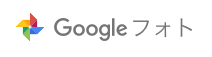
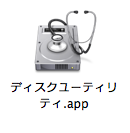



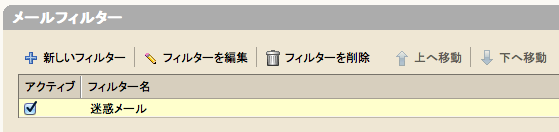
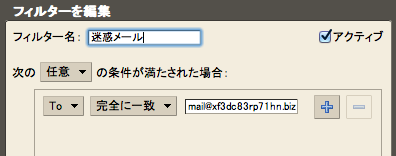

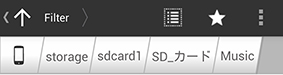

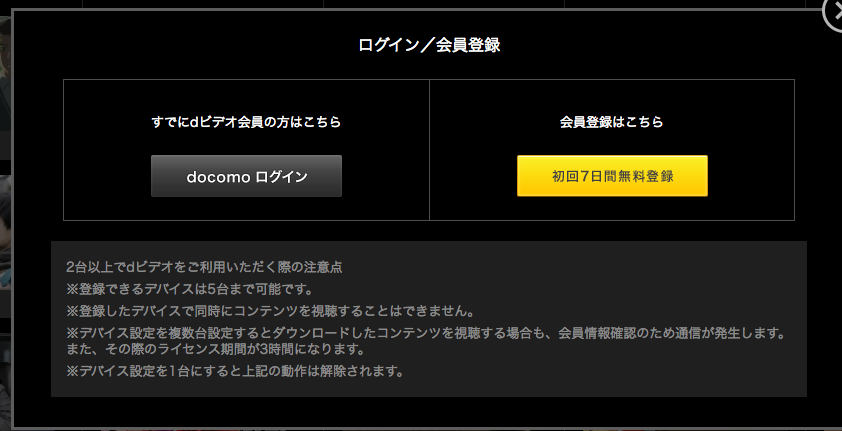

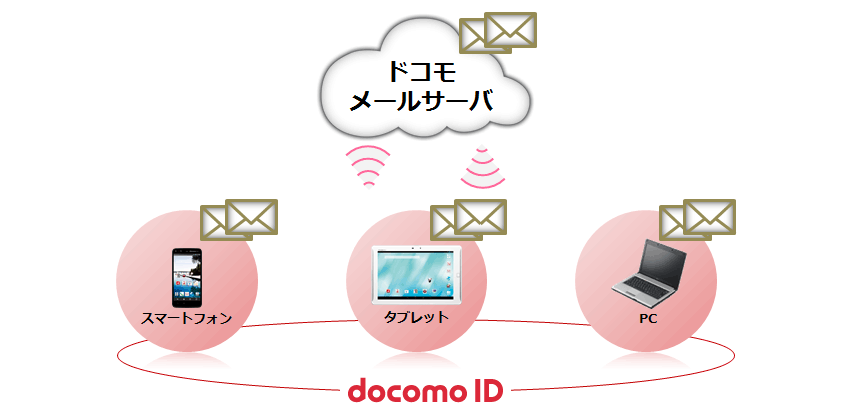
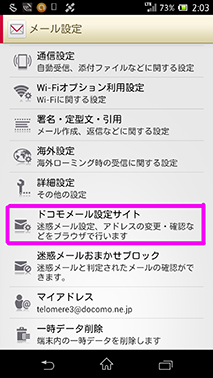
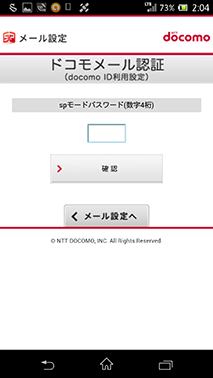
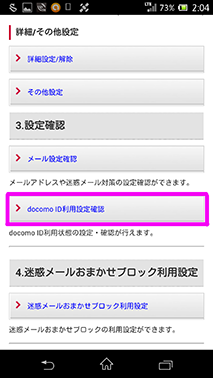
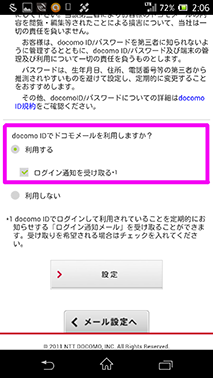

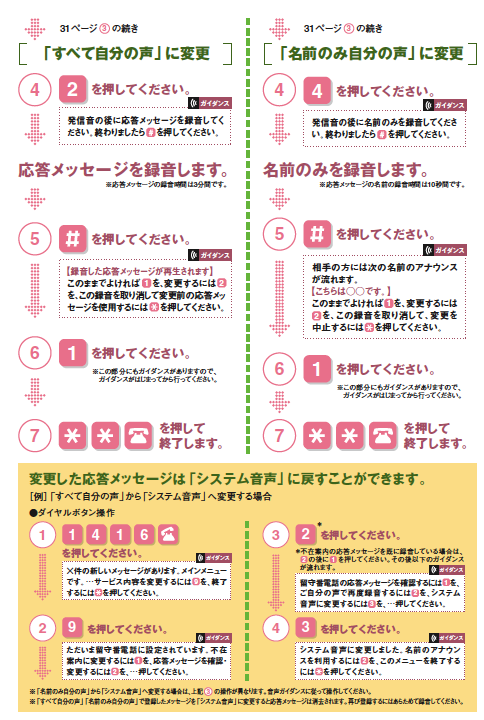
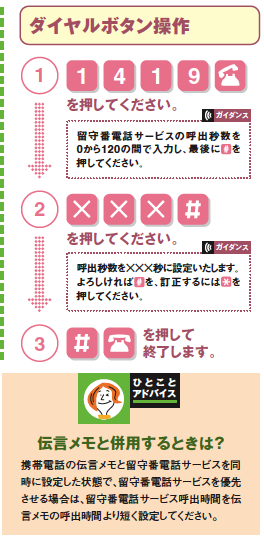

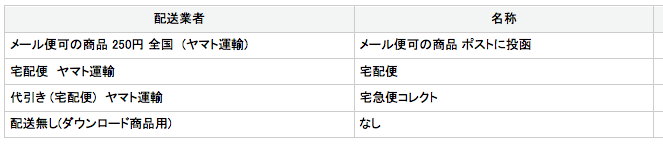
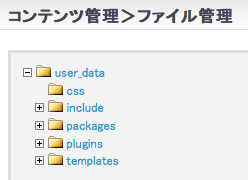


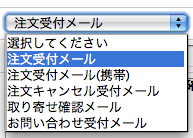

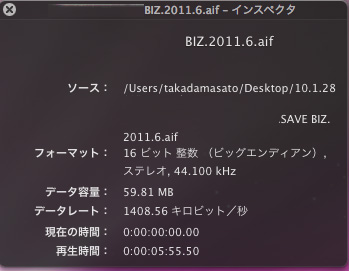

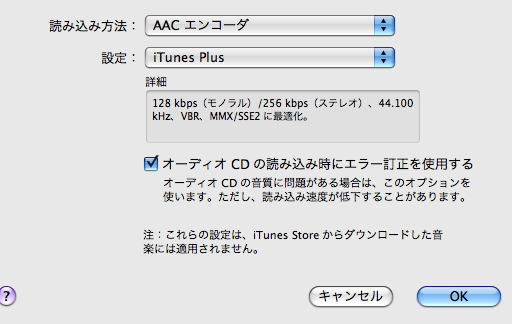
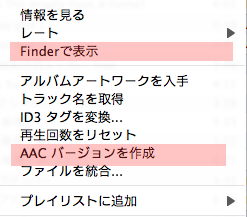
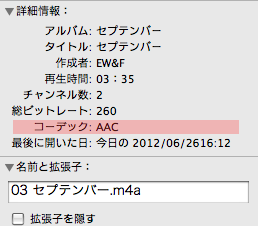
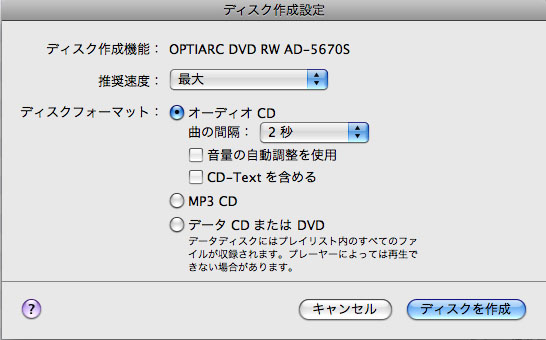
 iPad & アプリ設定! iPhone
iPad & アプリ設定! iPhone